不少的使用者在使用win10系統的時候會需要使用到自導的虛擬光碟機來操作,那麼win10自備虛擬光碟機怎麼使用?使用者可以直接的透過資源管理器開啟檔案所在的目錄來進行操作就可以了。以下就讓本站來為用戶們來仔細的介紹一下win10自帶虛擬光碟機在哪解析吧。
win10自帶虛擬光碟在哪裡解析
1、透過Windows10自帶的資源管理器開啟鏡像檔案所在的目錄,並使用滑鼠右鍵點選鏡像檔。
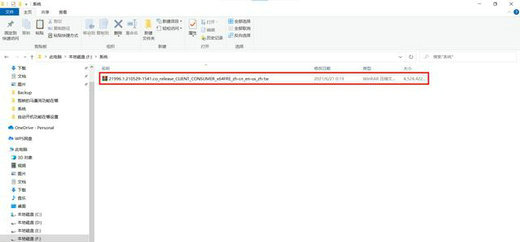
2、在彈出的選單中依序選擇「開啟方式」、「資源管理器」。

3、資源管理器會將映像檔自動裝載到虛擬光碟機,並透過視窗開啟虛擬光碟機。
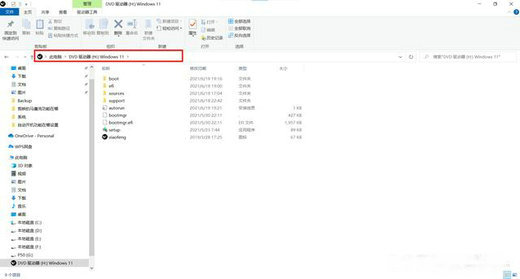
這時我們就可以透過有光碟機符的視窗來操作鏡像中的檔案。
4、對鏡像檔案的操作結束後,需要對虛擬光碟機做「彈出」操作,可以在虛擬光碟機視窗頂部的工具列中點擊「驅動器工具」按鈕,然後選擇「彈出」來結束虛擬光碟機。
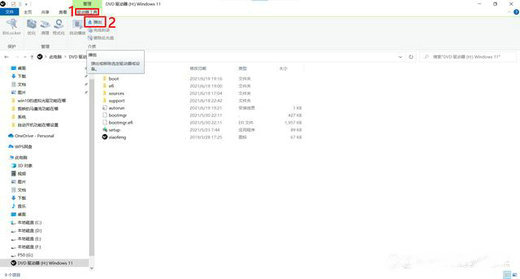
也可以在視窗左側的檔案樹中使用滑鼠右鍵點選光碟符,並在彈出的選單中選擇「彈出」。
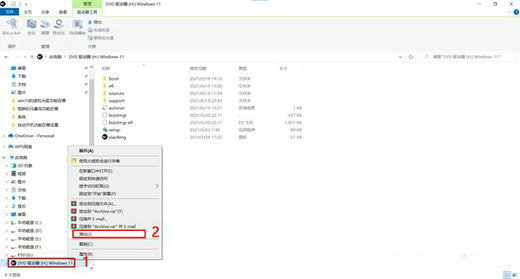
以上是win10自備虛擬光碟機怎麼使用? win10自備虛擬光碟機在哪解析的詳細內容。更多資訊請關注PHP中文網其他相關文章!




